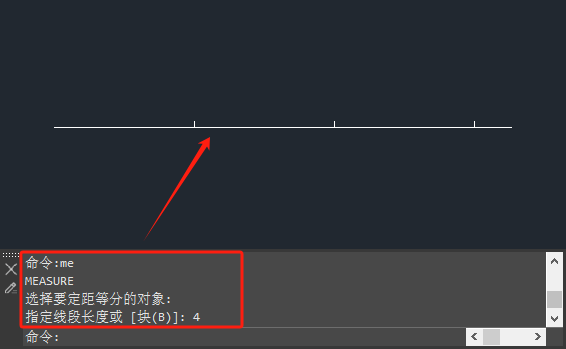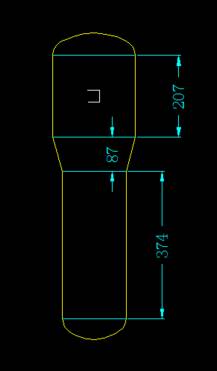CAD等分快捷键命令是什么?怎么用?
2025-07-18
7764
在CAD设计过程中,如果想要将线段、圆弧、多边形等对象按指定数量或距离分割,掌握CAD等分快捷键命令能显著提升设计效率。接下来,给大家分享CAD等分快捷键命令的详细使用方法和技巧。CAD等分快捷键命令的使用技巧:在浩辰CAD软件中,CAD等分快捷键命令主要分为两个核心命令:定数等分(DIVIDE)和定距等分(MEASURE)。1、CAD定数等分命令快捷键命令:DIVIDE(缩写DIV),主要用于将选定的对象(如直线、圆弧、多段线等)等分为指定段数,并在等分点处添加标记。操作步骤:(1)输入命令在浩辰CAD中打开图纸文件后,调用DIV命令。(2)选择对象根据命令提示在图纸中选择要等分的对象。(3)指定分段数根据命令提示输入要分成的段数,如5,按回车键确认即可完成等分操作。注意:默认的等分点样式是一个小点,如果看不见等分点的话,可以修改点样式。2、CAD定距等分命令快捷键命令:MEASURE(缩写ME),主要用于从对象起点开始,按指定距离放置标记点(直到剩余长度不足)。操作步骤:(1)输入命令在浩辰CAD中打开图纸文件后,调用ME命令。(2)选择对象根据命令提示在图纸中选择要等分的对象。(3)指定分段长度根据命令提示输入每段的长度值,如100,按回车键确认即可完成等分操作。在浩辰CAD软件中通过熟练掌握CAD等分快捷键命令,便可以高效处理图纸中的等距定位、对称分割等需求!
CAD等分命令后等分点不出来是什么原因?
2025-02-25
9269
CAD等分命令后等分点不出来是什么原因?CAD等分命令后等分点不出来,一般是由于CAD中点对象的大小设置过小,导致等分点显示不明显或者根本无法被观察到。为了解决这个问题,可以按照以下步骤调整点样式和大小。CAD点样式和大小的调整步骤:1、打开点样式对话框在CAD软件中打开图纸文件后,调用DDPTYPE命令打开【点样式】对话框。2、选择点样式在弹出的【点样式】对话框中,选择一种较明显、易于观察的点样式,例如带有圆圈或十字的点。3、设置点大小在选择了点样式后,需要设置点的大小。(1)可以选择【相对于屏幕设置大小】,按屏幕尺寸的百分比来设置点的大小,这样缩放时点的显示大小不会改变。(2)也可以选择【按绝对单位设置大小】,按指定的实际单位值来设置点的大小,这样缩放时点的大小会随着变化。4、应用设置设置完成后,点击【确定】按钮。此时,图纸中的CAD等分点应该就可以显示出来了。另外,如果仍然无法看到等分点,还可以考虑以下因素:1、检查图层设置:确保等分点所在的图层没有被隐藏或锁定。2、检查视图缩放:如果视图缩放比例过大或过小,也可能导致等分点无法被观察到。可以尝试调整视图缩放比例来查看等分点。综上所述,通过调整点样式和大小以及检查图层和视图缩放设置,通常可以解决CAD等分命令后等分点不出来的问题。
CAD等距等分快捷键是什么?怎么用?
2024-03-08
12307
CAD等距等分快捷键是什么?等距等分也就是大家常说的CAD定距等分,浩辰CAD定距等分快捷键是“ME”。下面,小编来给大家分享CAD定距等分快捷键的使用技巧,一起来看看吧!CAD定距等分使用技巧:CAD定距等分命令可以定距等分对象的长度或周长,使用时,在命令行输入命令快捷键“ME”并按回车键确认,然后选择要定距等分的对象,并指定等距的距离即可。以指定的间隔,沿着所选对象放置点标记,从离指定对象最近的点的端点处开始放置点标记。如果指定对象为闭合多段线,其定距等分从绘制的第一个点开始测量。如果指定对象为圆,CAD定距等分从设置为当前捕捉旋转角的自圆心的角度开始,若捕捉旋转角为零,则从圆心右侧的圆周点开始定距等分圆。CAD定距等分快捷键是制图过程中非常实用的工具之一,它能够帮助你快速而准确地完成等距分割的任务,所以大家一定要熟练掌握哦!对此感兴趣的设计师朋友们可以关注浩辰CAD官网教程专区,小编会在后续的CAD教程文章中给大家分享更多精彩内容,敬请期待吧!
CAD怎么把斜线等分?CAD等分线段技巧
2024-03-06
5212
CAD怎么把斜线等分?首先,我们要明确等分线段的定义。CAD等分线段,即将一条线段平均分割成若干等长的部分。在浩辰CAD中,我们可以通过调用CAD等分命令来实现斜线等分,一起来看看吧!CAD等分线段的方法步骤:在浩辰CAD中新建/打开图形文件后,绘制一条斜线作为演示对象。1、CAD定数等分命令DIVIDECAD定数等分命令可以沿对象的长度或周长创建等间隔排列的点对象或块。被分割的对象可以为线、圆弧、圆或多段线。(1)在命令行中输入“DIVIDE”命令,然后按回车键执行。(2)根据提示选择要等分的斜线对象。(3)输入想要等分的段数,例如,如果需要将斜线等分为6段,则输入“6”。(4)执行命令后,斜线将被等分为指定的段数。2、CAD定距等分命令MEASURECAD定距等分命令可以沿对象的长度或周长按指定间隔创建点对象或块。(1)在命令行中输入“MEASURE”命令,然后按回车键执行。(2)根据提示选择要等分的斜线对象。(3)输入线段的长度或间隔,例如,如果希望每段长度为100单位,则输入“100”。(4)执行命令后,斜线将被等分为指定的间隔长度。当我们在浩辰CAD软件中遇到需要将斜线等分的任务时,一个简单的调用CAD等分命令就能轻松解决。通过这一步骤,我们不仅能够将斜线等分,还能确保等分的精准度。对于热爱设计、追求完美的朋友们,浩辰CAD官网教程专区将是你们不容错过的宝藏之地。在那里,更多CAD教程的精彩内容正在等待你们的探索。
CAD等分命令的运用
2019-06-28
8066
CAD等分命令的运用大家了解吗?有时候需要把一个物体分成很多份,这个时候就可以用等分命令,今天就来给大家介绍介绍吧。 1.先绘制出我们需要等分的图形或者线条。 2.输入命令DIV等分命令,然我提示我们选择需要等分的对象。 3.选中之后提醒我们需要分成多少块。 4.完成后我们发现没有分点的标志。 5.我们把图形移动一下,可以看到有六个小点,等分了,和图形重合了,那我们就需要设置一下点的样式。 6.格式-点样式-我们看到很多样式,可以设置点的大小,样式,好了点击确定。 7.然后我们看到了点的变化。这样我们等分的点就出来了。 以上就是关于浩辰CAD等分命令的使用方式了,希望给大家带来一定的帮助,感谢大家的阅读学习。